Kawasaki (川崎)烧录流程说明¶
本节介绍如何主控 Kawasaki 机器人,包含以下4步:
检查控制柜及软件版本¶
控制柜:E 系列或 F 系列。
建立网络连接¶
设置 IP¶
设置机器人网络端口的 IP 地址时,首先单击示教器上的 辅助 按钮,随后依次单击 。
在端口1页面设置机器人网络端口1的 IP 地址和子网掩码(机器人 IP 地址需与工控机网络端口地址位于同一网段)。如果网络中使用网关设备,还需设置网关地址。
IP 地址设置完成后,单击示教器上的 登录 进行确定,然后重启控制柜电源。
烧录文件至机器人中¶
选择待烧录的文件¶
机器人烧录文件存放在 Mech-Center 软件的安装路径下: XXX/Mech-RobServ/install_packages/kawasaki 。
将 mechmind_server.as 文件复制到 U 盘根目录中,然后将 U 盘插入控制柜面板的 USB 接口。
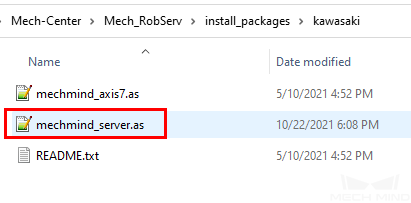
烧录前的注意事项¶
保存用户程序
退出机器人的前台程序和 PC 程序
随后按 登录 键中断 PC 程序1,并将 PC 程序号改为2,然后按 登录 键中断 PC 程序2,最后按 R 键返回。
烧录前确认机器人在示教模式,程序窗口和 PC 程序窗口无程序,如下图所示。
程序烧录¶
将存有烧录程序的 U 盘插入控制柜的 USB 接口,在示教器上点击 辅助 按钮,选择 ,双击选择程序文件 mechmind_server.as , 使文件名处显示 mechmind_server.as ,然后点击 加载 。
加载完毕,确认无加载错误后,按示教器 R 键退出。
烧录后的操作¶
设置 PC 程序开机自动运行
选择前台主程序
切换再现模式
重启控制柜
测试机器人连接状态¶
检查 Mech-Center 设置并连接机器人¶
请参阅:测试机器人连接状态 。
提示
Kawasaki 机器人与 Mech-Center 软件的通讯由两个 PC 程序完成。在两个 PC 程序运行状态下,无需运行前台的主程序,即可连接到 Mech-Center 软件。
运行机器人¶
按住 A 键,并触屏单击 MOTOR 上电。
按住 A 键,并触屏单击 CYCLE 运行机器人。
此时如果 RUN 没有亮起,需按住 A 键,并按示教器上的 暂停/运转 键。
注意
RUN 、 MOTOR 、 CYCLE 全部亮起后,机器人程序成功运行。
将机器人再现速度调到10%,如果机器人有异常运动,请立即按下机器人紧急停止按钮。

































